オールインワンiPhone管理ソフトFoneTool レビュー
iPhoneのバックアップや復元やiPhone同士の転送、データ移行などオールインワンiPhone管理ソフトのFoneToolを使用したので使用感想や使い方、ダウンロードやインストール方法を記載しました。
このFoneToolはバックアップや復元やデータ転送だけではなく、【着信音メーカー Apple IDの2ファクタ認証 写真を削除できない問題 iCloud管理 データ消去 HEIC変換 重複写真削除 指定アルバムへの転送 iOSシステム修復】など様々な機能を兼ねそろえたiOSデバイスのオールインワン管理ソフトです。
Windows PCに対応しておりiTunesがフリーズした時などにiTunesを使わずにデータ管理が可能です。
FoneToolのメリットとデメリット
✅ メリット
シンプルで使いやすい操作画面
- 初心者でも直感的に操作できるデザイン。
高速なデータ転送とバックアップ
- iTunesやiCloudよりも速く、安定した転送速度を実現。
選択的バックアップ&復元が可能
- 必要なデータだけを選んでバックアップ・復元できる。
- iTunesのようにすべてのデータを上書きする必要がない。
iTunesなしでPCとiPhone間のデータ転送ができる
- 写真・動画・音楽・連絡先などを自由に管理可能。
- iTunesの制限なしで、PCからiPhoneへ音楽や動画を追加できる。
新しいiPhoneへの簡単なデータ移行
- 機種変更時にワンクリックでデータを移行できる。
無料版でも基本機能が使える
- 有料版でなくても、バックアップや転送の基本機能を試せる。
異なるApple ID間でもデータを転送可能
- iCloudを使わなくても、異なるApple IDのデバイス間でデータを移動できる。
❌ デメリット
Mac版がない(Windowsのみ対応)
- 現時点ではWindows専用で、Macユーザーは利用できない。
無料版では一部の機能が制限される
- 無料版ではバックアップの種類やデータ管理の一部が制限されているためフル機能を使うには有料版が必要。
Wi-Fi経由でのデータ転送ができない
- USBケーブルを使ってiPhoneとPCを接続する必要がある。
- iCloudのようにワイヤレスでデータを管理する機能はなし。
Apple公式のツールではないため、一部のiOSアップデート後に互換性問題が発生する可能性がある
- iOSのアップデート直後には、FoneToolの対応が遅れる場合がある。
Androidデバイスには対応していない
- iPhoneやiPad専用であり、Androidスマートフォンやタブレットには非対応。
ダウンロード、インストール
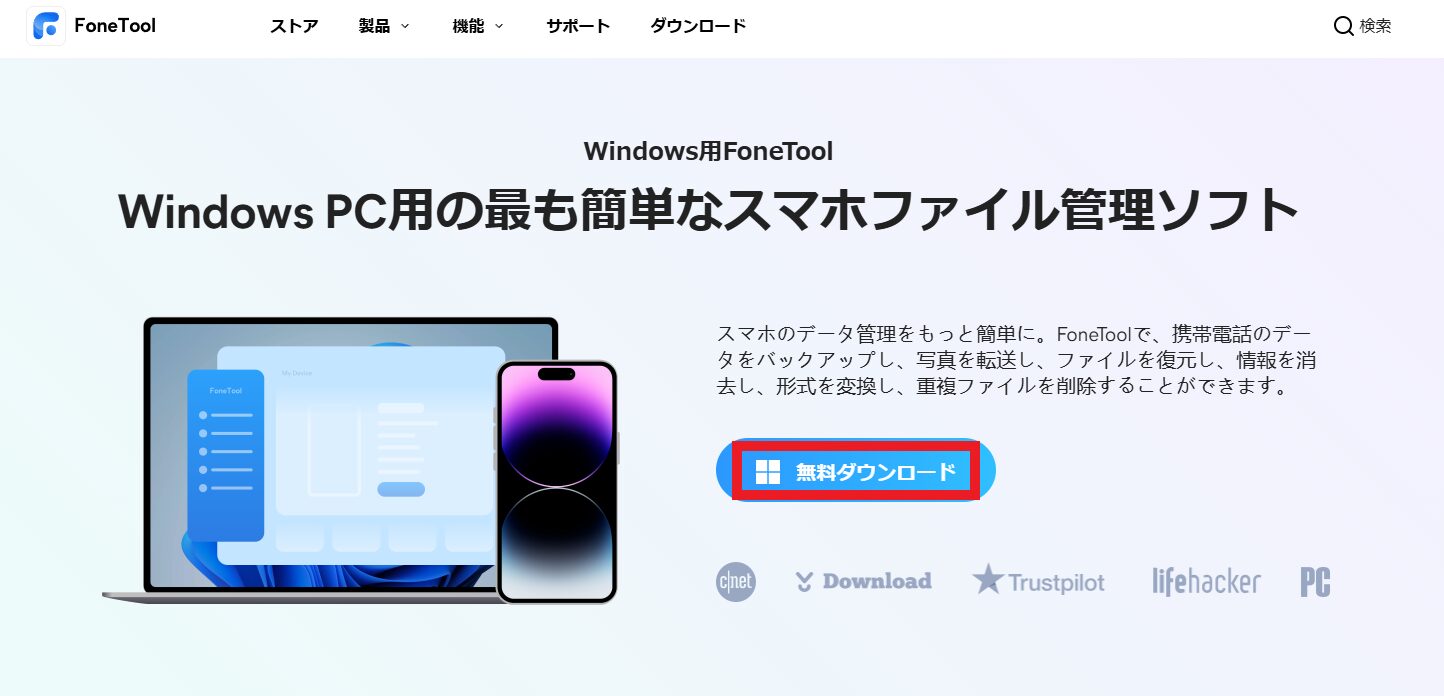
↑まずはFoneTool公式サイトより無料でダウンロードします。
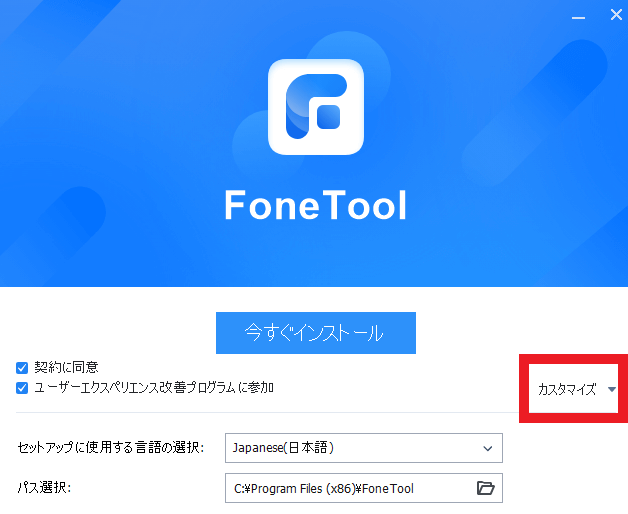
↑無料でダウンロードしたファイルを開くとこのインストール画面の表示が出るので【カスタマイズ】のところをクリックして、インストール先フォルダーを選択しインストールします。
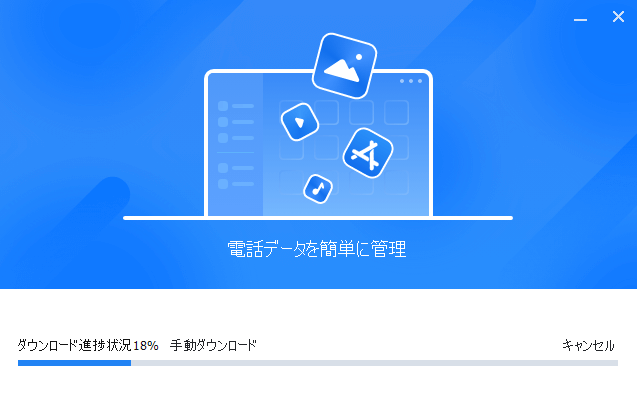
↑インストール中はこの表示が出るのでインストール完了するまでしばらく待ちます。
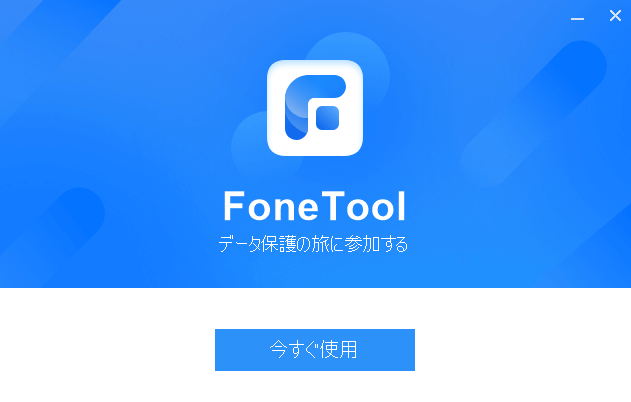
↑インストールが完了したらこの表示が出るので【今すぐ使用】をクリックしてFoneToolを起動します。
iOS端末をパソコンとUSB接続する
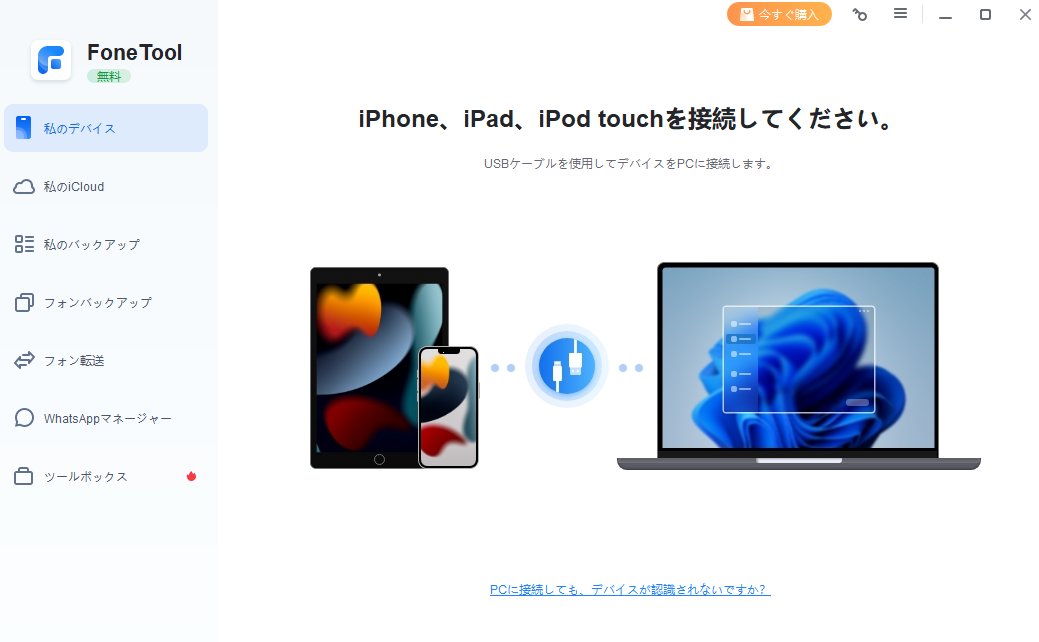
↑この画面がFoneToolのメイン操作画面です。
まずはiPhone、iPad、iPod touchなどのiOSデバイスをUSBケーブルでパソコンと接続します。
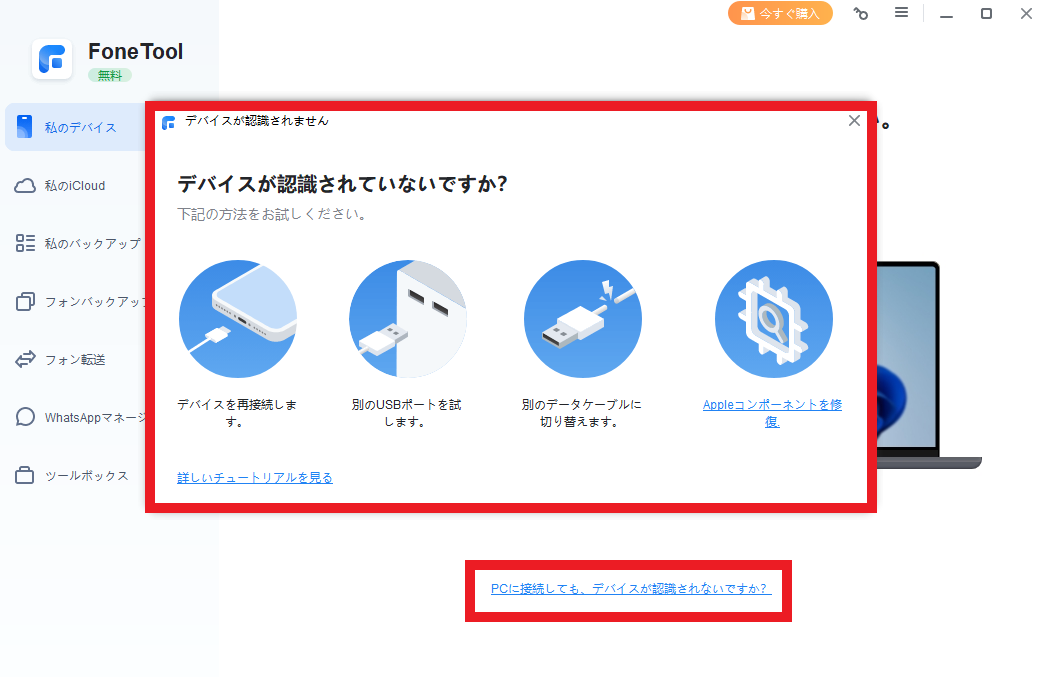
↑iOS端末がパソコンに認識されない時は表示の通りに操作して、認識されるか試してみます。
iPhoneのデータをPCにバックアップ
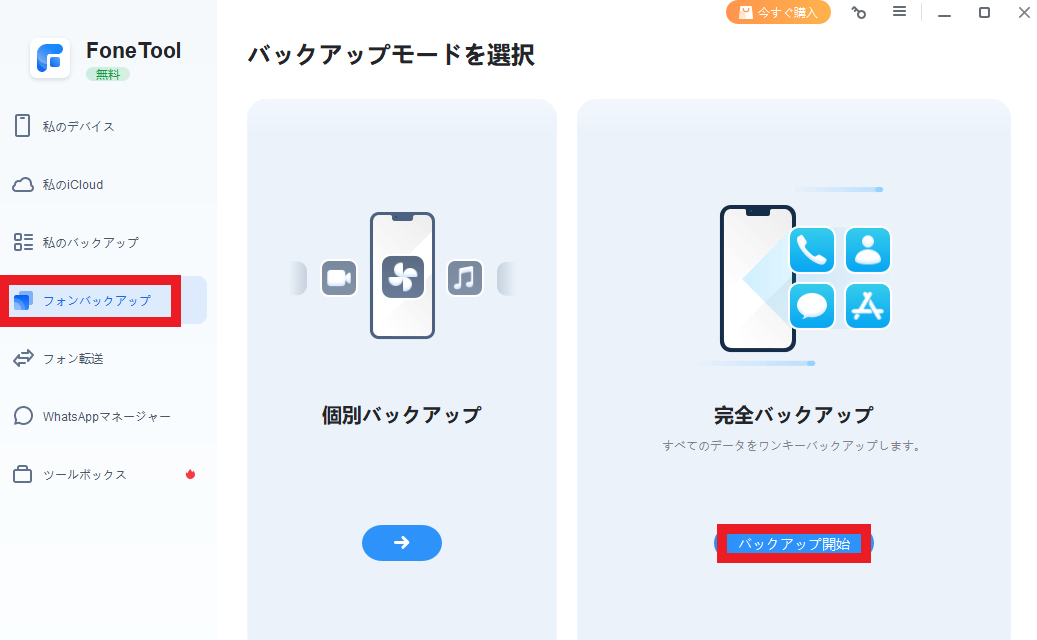
↑iOSデバイスがパソコンに認識されたら写真や連絡先やメモやカレンダーなど、iPhoneの中のデータをすべてバックアップしたい場合は【完全バックアップ】をクリックします。
完全バックアップ機能は写真、連絡先、通話履歴、テキストメッセージ、メモ、カレンダー、Safari(履歴、ブックマーク)、アプリ(データファイル、環境設定)、システム設定をバックアップします。
それ以外の以下のデータはバックアップしません
以下のデータはバックアップしません。
- iTunes Store、App Store、Apple Music、Apple TVのコンテンツ
- Apple Books内のPDF、ブック、オーディオブック、その他のファイル
- FinderまたはiTunesから同期されたコンテンツ(取り込んだ音楽、ビデオ、写真など)
- iCloudに保存されている写真、テキストメッセージ、連絡先などのデータ
- ロック画面のパスワード、Face ID、Touch IDの設定
- Apple Payの情報と設定
- メールの内容
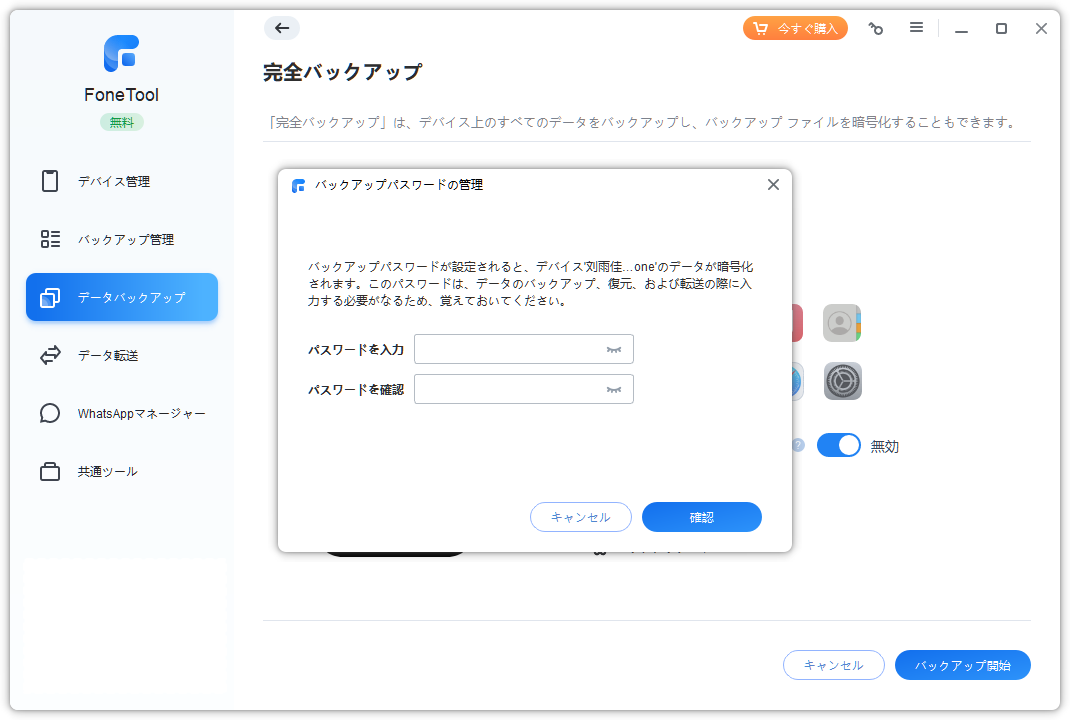
↑バックアップや復元や転送に、自分だけがわかるパスワードを設定しておくと、セキュリティーが高まります。
このパスワードはバックアップ、復元などをする際に必要になるので覚えてメモしておきます。
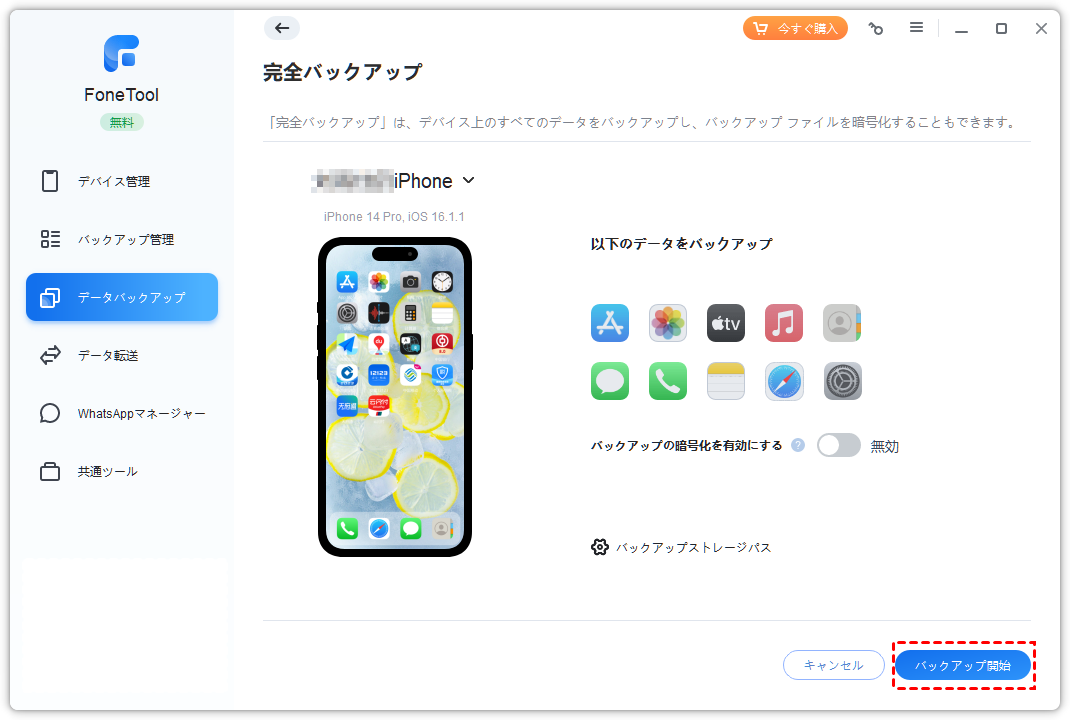
↑パソコンにバックアップを保存するストレージ(パソコンのフォルダ)を選択して【バックアップ開始】をクリックするとバックアップが開始されます。
この時に【バックアップの暗号化を有効にする】にチェックを入れておくと、バックアップや復元や転送パスワードを入力する必要があり安全性が高まります。
バックアップしたデータを復元する
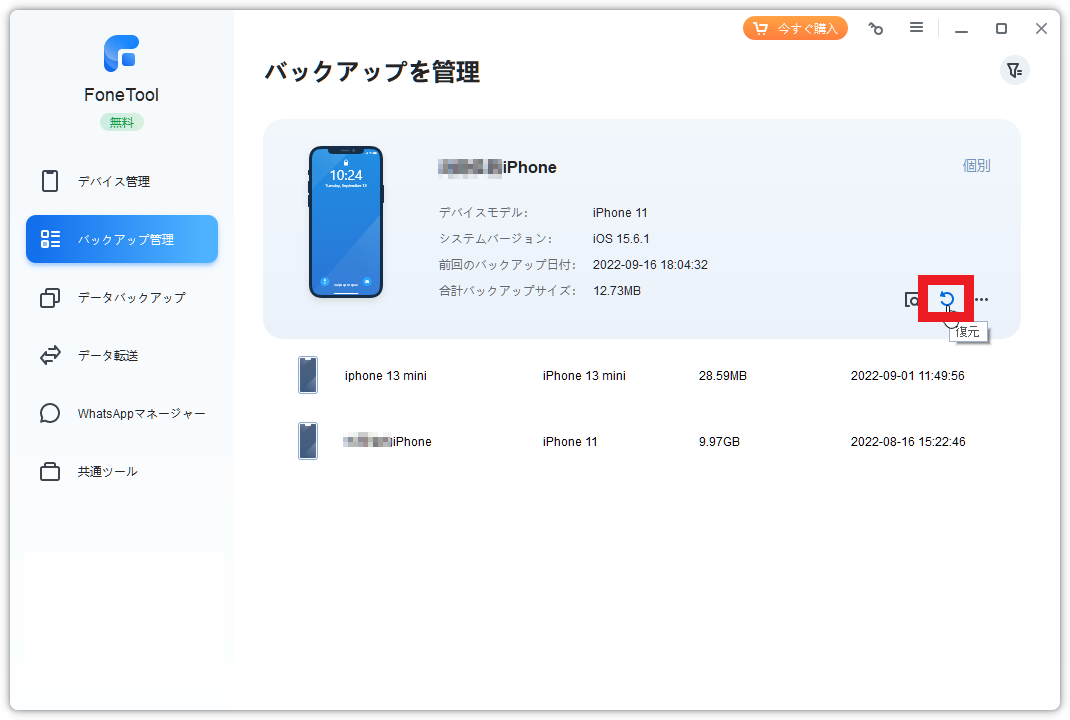
↑バックアップが完了したらバックアップ管理タブから、【復元】をクリックするとデータを復元することができます。
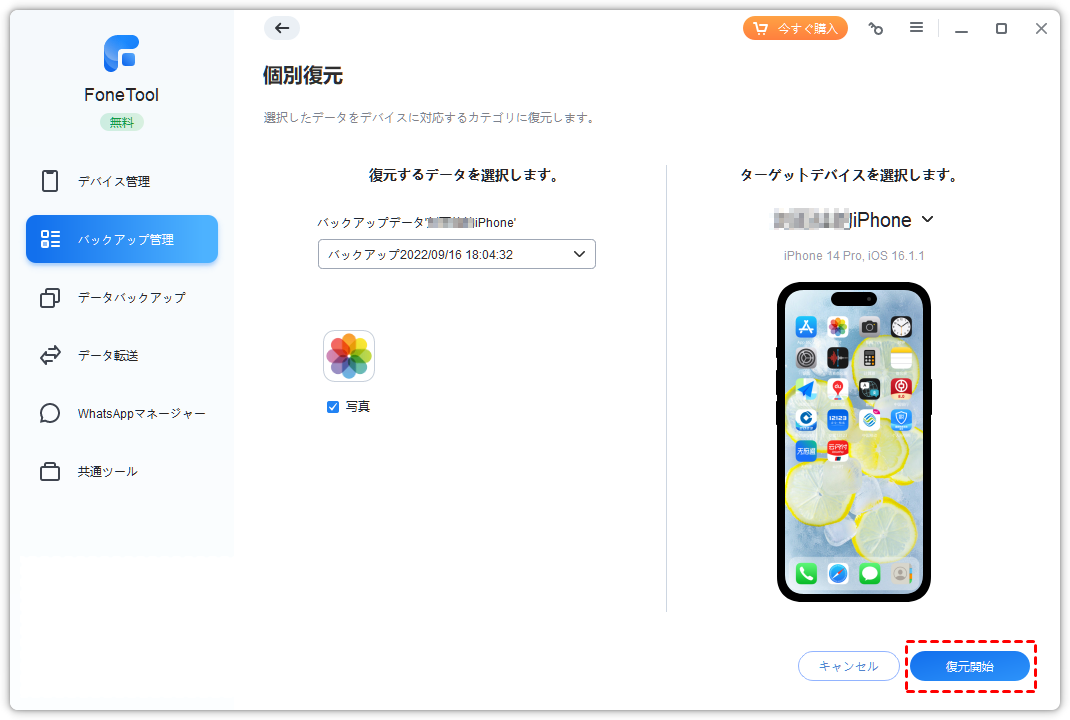
↑バックアップのバージョンと、復元するスマホ端末を選択して【復元開始】をクリックでバックアップしたデータの復元が可能です。
様々な機能 ツールボックス
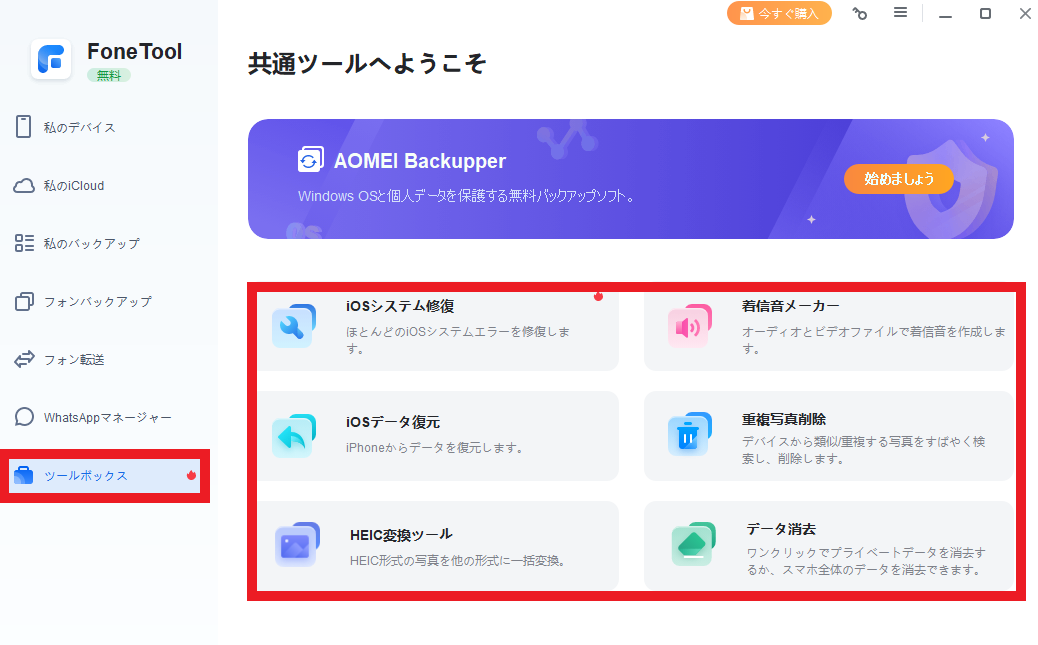
iPhone管理ソフトFoneToolを使用した感想
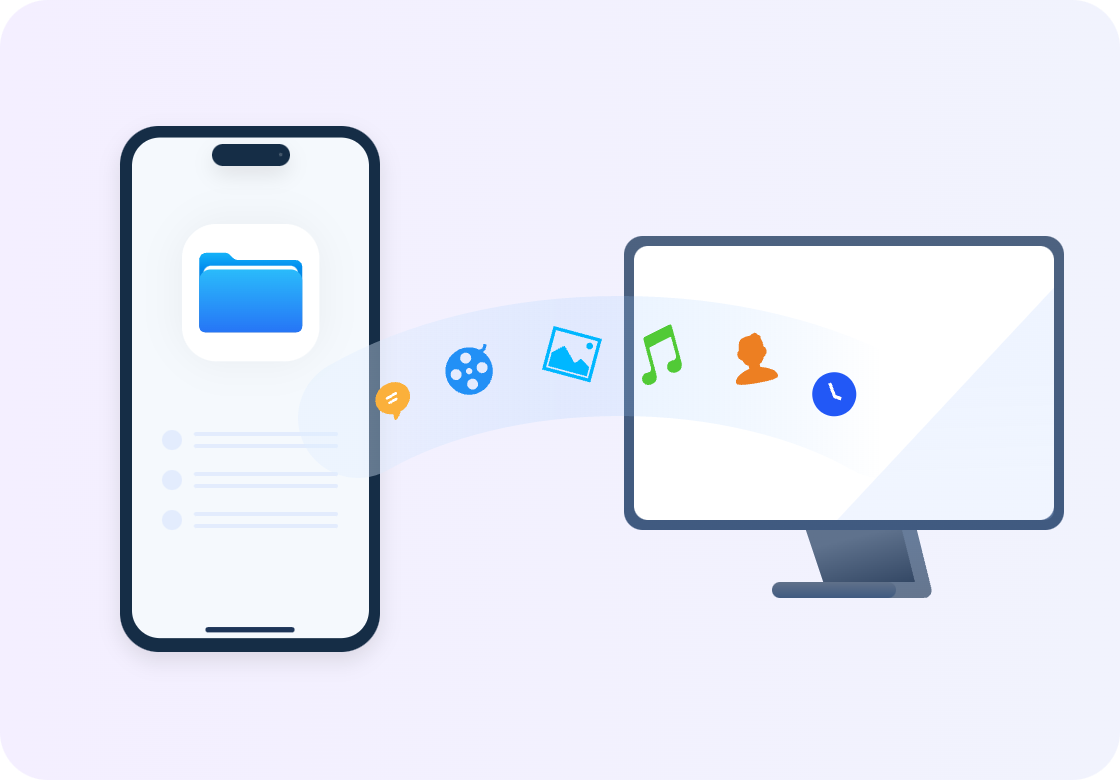
FoneToolは、iTunesやiCloudを使わずにiPhoneのデータ管理を簡単にできる優秀なツールで特に、**「高速転送」「バックアップ」「PCとのデータ共有、復元」などはシンプル操作で簡単にできる点がメリットです。
ただしMacユーザーには対応していない点や、ワイヤレス転送ができない点がデメリットとして挙げられます。「iTunesの代わりにもっと使いやすいツールを探している」「手軽にiPhoneのデータをバックアップ・転送したい」という人には、FoneToolはおすすめのソフトです。
シンプルさと機能性を兼ね備えた優れたiPhone管理ツールで、データ転送やバックアップ作業をスムーズに行いたい方にとっては頼りになるソフトだ。





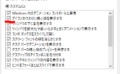
コメント